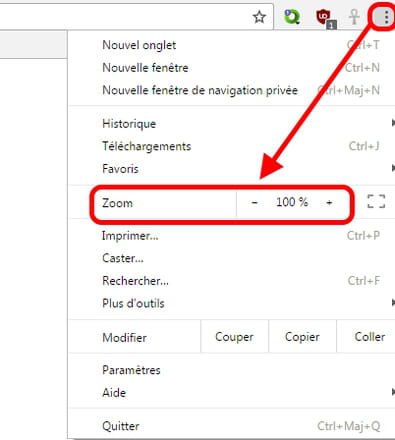Problème zoom
lolomusic667
Messages postés
2527
Statut
Membre
-
Dori@n Messages postés 4651 Statut Contributeur -
Dori@n Messages postés 4651 Statut Contributeur -
Bonjour,
J'ai un problème avec google chrome qui est que je suis censée être à 100% au niveau du zoom, et ce n'est pas du tout le cas en pratique. En effet, la taille est plus grande par rapport à internet explorer où c'est bien en pratique à 100%. Comment régler ce problème?
Merci d'avance
J'ai un problème avec google chrome qui est que je suis censée être à 100% au niveau du zoom, et ce n'est pas du tout le cas en pratique. En effet, la taille est plus grande par rapport à internet explorer où c'est bien en pratique à 100%. Comment régler ce problème?
Merci d'avance
A voir également:
- Zoomer google chrome
- Google maps - Guide
- Google maps satellite - Guide
- Google chrome - Télécharger - Navigateurs
- Google photo - Télécharger - Albums photo
- Mise a jour google chrome - Accueil - Applications & Logiciels
5 réponses

Re,
Et dans :
3 points verticaux en haut à droite.
Paramètres.
Afficher les paramètres avancés…
Catégorie Contenu web.
Tu as bien Moyenne et 100%?
Et dans :
3 points verticaux en haut à droite.
Paramètres.
Afficher les paramètres avancés…
Catégorie Contenu web.
Tu as bien Moyenne et 100%?

Re,
Ouvre Google Chrome.
Clique sur les trois barres horizontales en haut à droite.
Clique sur Paramètres.
Tout en bas de la page, clique sur Afficher les paramètres avancés....
Rend toi dans la catégorie Réinitialiser les paramètres du navigateur.
Clique sur Réinitialiser les paramètres du navigateur.
Ouvre Google Chrome.
Clique sur les trois barres horizontales en haut à droite.
Clique sur Paramètres.
Tout en bas de la page, clique sur Afficher les paramètres avancés....
Rend toi dans la catégorie Réinitialiser les paramètres du navigateur.
Clique sur Réinitialiser les paramètres du navigateur.
NOTE : Les valeurs par défaut des paramètres de votre navigateur seront rétablies. Votre page d'accueil, la page "Nouvel onglet" et votre moteur de recherche seront réinitialisés, vos extensions seront désactivées (il vous faudra les réactiver) et vos onglets ne seront plus épinglés. Les autres données temporaires ou mises en cache, telles que les cookies, les données relatives aux contenus et aux sites, seront également effacées. Vos favoris et vos mots de passe enregistrés ne sont cependant pas supprimés ni modifiés.
Vous remarquerez également que la case "Aidez-nous à améliorer Google Chrome en nous signalant les paramètres actuels" est cochée, cela signifie que vous envoyez vos paramètres Chrome à Google de manière anonyme. Si vous la laissez cochée, vous permettez à Google d'analyser vos paramètres afin d’améliorer Google Chrome, bien entendu vous pouvez décocher la case si vous ne voulez pas envoyer vos paramètres à Google.

Re,
Fermes Google Chrome
Utilises le raccourci clavier Windows + R
Saisir le chemin vers le répertoire approprié dans la barre d'adresse :
%LOCALAPPDATA%\Google\Chrome\User Data\
Cliquer sur OK
Dans la fenêtre de répertoire qui s'ouvre, repérer le dossier intitulé "Default"
Ouvres le et mets les fichiers Bookmarks, Bookmarks.bak, Favicons et Login Data sur ton bureau.
=======================================================
désinstalles Chrome avec revouninstaller
NOTE: Si des éléments ne peuvent être supprimés qu'au redémarrage, redémarrer le pc.
Faire un nettoyage avec ccleaner (registre aussi)
==> Tutoriel CCleaner
Redémarrer le pc.
======================================================
Utilises le raccourci clavier Windows + R
Saisir le chemin vers le répertoire approprié dans la barre d'adresse :
%LOCALAPPDATA%
Cliquer sur OK
Supprimes le dossier Google.
=====================================================
Réinstalles Google Chrome
=====================================================
Utilises le raccourci clavier Windows + R
Saisir le chemin vers le répertoire approprié dans la barre d'adresse :
%LOCALAPPDATA%\Google\Chrome\User Data\
Cliquer sur OK
Dans la fenêtre de répertoire qui s'ouvre, repérer le dossier intitulé "Default"
remets à l'intérieur les fichiers Bookmarks, Bookmarks.bak, Favicons et Login Data
Fermes les fenêtres et lance google chrome.
Fermes Google Chrome
Utilises le raccourci clavier Windows + R
Saisir le chemin vers le répertoire approprié dans la barre d'adresse :
%LOCALAPPDATA%\Google\Chrome\User Data\
Cliquer sur OK
Dans la fenêtre de répertoire qui s'ouvre, repérer le dossier intitulé "Default"
Ouvres le et mets les fichiers Bookmarks, Bookmarks.bak, Favicons et Login Data sur ton bureau.
=======================================================
désinstalles Chrome avec revouninstaller
- Lancer Revo Uninstaller
- Laisser-le charger...
- Sélectionner le logiciel à désinstaller, puis clic droit "Désinstaller"
- Une fenêtre s'ouvre, sélectionner le mode "Avancé", puis cliquer sur "Suivant"
- Laisser le charger...
- Une fenêtre s'ouvre, avec le désinstallateur classique du logiciel sélectionné.
- Poursuivre la désinstallation comme une désinstallation classique.
- Une fois la désinstallation classique terminée, faire "Suivant"
- Le logiciel fait un scan pour trouver des restes, laissez le charger...
- Si des éléments restant du registre sont trouvés :
- Cliquer sur "Sélectionner tout", puis "Supprimer".
- Puis cliquer sur "Suivant".
- Si des fichiers et répertoires restants sont trouvés :
- Cliquer sur "Sélectionner tout", puis sur "Supprimer".
- Puis cliquer sur "Suivant".
NOTE: Si des éléments ne peuvent être supprimés qu'au redémarrage, redémarrer le pc.
Faire un nettoyage avec ccleaner (registre aussi)
==> Tutoriel CCleaner
Redémarrer le pc.
======================================================
Utilises le raccourci clavier Windows + R
Saisir le chemin vers le répertoire approprié dans la barre d'adresse :
%LOCALAPPDATA%
Cliquer sur OK
Supprimes le dossier Google.
=====================================================
Réinstalles Google Chrome
=====================================================
Utilises le raccourci clavier Windows + R
Saisir le chemin vers le répertoire approprié dans la barre d'adresse :
%LOCALAPPDATA%\Google\Chrome\User Data\
Cliquer sur OK
Dans la fenêtre de répertoire qui s'ouvre, repérer le dossier intitulé "Default"
remets à l'intérieur les fichiers Bookmarks, Bookmarks.bak, Favicons et Login Data
Fermes les fenêtres et lance google chrome.
Vous n’avez pas trouvé la réponse que vous recherchez ?
Posez votre question
Bonjour,
Donne des captures d'écran d'Internet Explorer et Google Chrome et Firefox car là je ne vois plus quoi te donner....
=> https://www.commentcamarche.net/informatique/windows/149-faire-des-captures-d-ecran-avec-windows-10/
Cordialement
Le courage de la goutte d'eau, c'est qu'elle ose tomber dans le désert.
Donne des captures d'écran d'Internet Explorer et Google Chrome et Firefox car là je ne vois plus quoi te donner....
=> https://www.commentcamarche.net/informatique/windows/149-faire-des-captures-d-ecran-avec-windows-10/
Cordialement
Le courage de la goutte d'eau, c'est qu'elle ose tomber dans le désert.